添加矢量蒙版
对“绿叶线稿”图层添加矢量蒙版(图层面板下边框左起第三个符号按钮),并将其反相(Ctrl+I):

选中此蒙版,用带有适当“透明度”和“流量”(在画笔工具的属性栏修改)的白色画笔在蒙版上绘画,涂抹画面中的绿叶直到轮廓线显现。
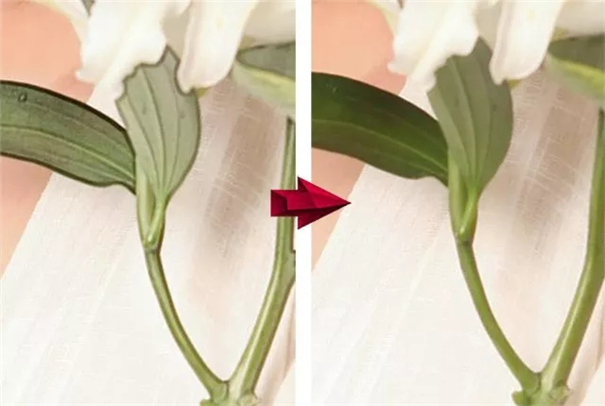
选中蒙版,按住 Alt 单击鼠标左键,我们可以在工作区查看绘画的范围并修改:
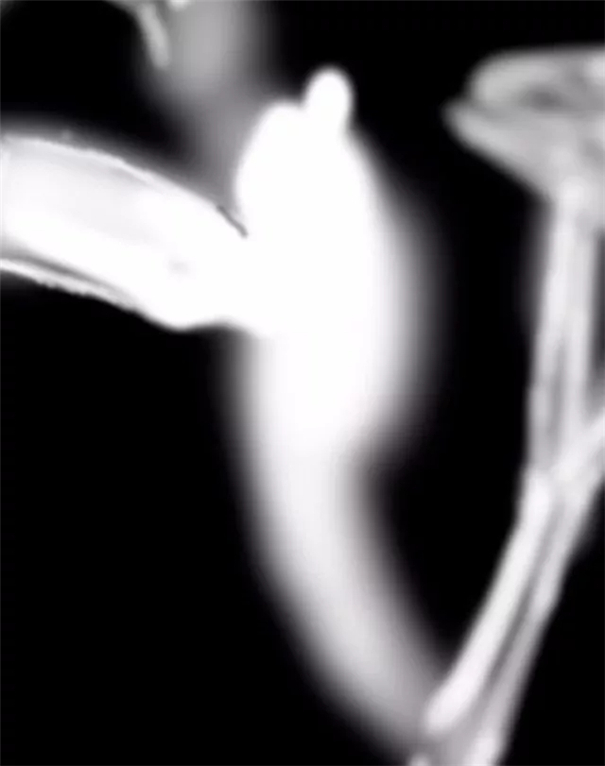
用同样的手段,我们可以用相同的方法,来强调白花部分的边缘。

以上步骤的作用,是突出花草线条的方式;接下来要对人物的线条进行处理。
在突出人物线条之前,我们需要对人物皮肤和白色长袍进行影调均化,目的是使“光影造型”让位“线条造型”,从而模拟工笔画“平面化”的视觉效果。
主要方法是在建立影调观察组的前提下,用黑白画笔工具在中性灰图层上绘画。具体步骤如下:
建立影调观察组
首先,建立两个调整图层,一个“曲线”调整图层和一个“渐变映射”调整图层(选择黑白预设),并对两个图层建组(Ctrl+G),将组命名为“观察组”。
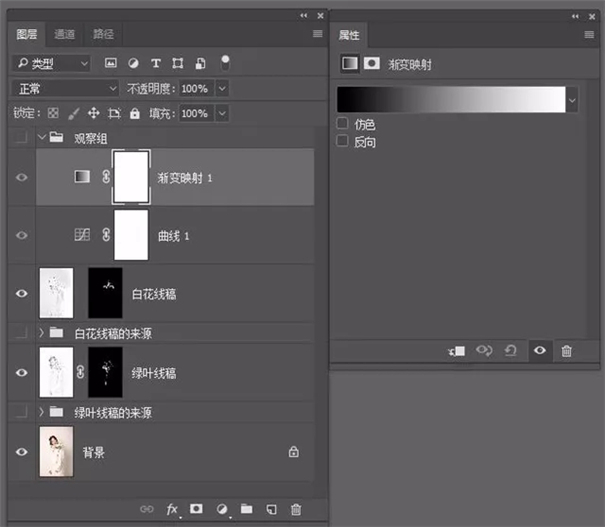
建立中性灰图层
建立中性灰图层(Ctrl+Shift+N),在新建图层对话框中将模式设置为“柔光”,并在下方勾选“填充柔光中性色”:
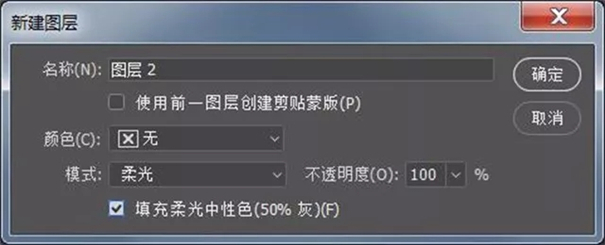
中性灰图层名称可根据调整的部位来命名,同时建立一个空白图层命名为“瑕疵”,在用黑白画笔在中性灰图层上绘画之前,可利用图章工具修复面部瑕疵和高光。
对这类图层建立组(Ctrl+G),命名为“均化影调&勾勒边缘”。
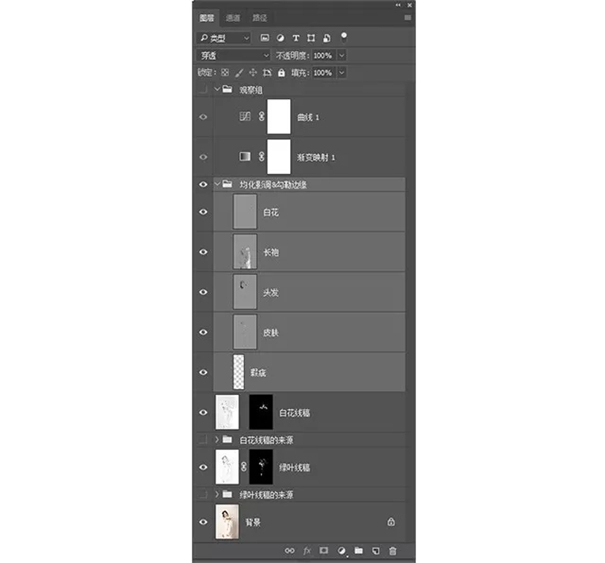
接下来用带有少量“透明度”和“流量”的黑画笔或白画笔,对画面相应部分的中性灰图层绘画。
原则是将亮调压暗,将暗调提亮,直至影调均匀。这里需要注意的是应该适当留下能够表现人物结构的调子,不可一味平涂。
















